Windows에서 "이 장치의 소프트웨어는 Windows에 문제가 있는 것으로 알려져 있기 때문에 시작이 차단되었습니다"라는 메시지가 표시됩니까? 전체 오류 메시지는 다음과 같습니다. (아래 스냅샷 참조)
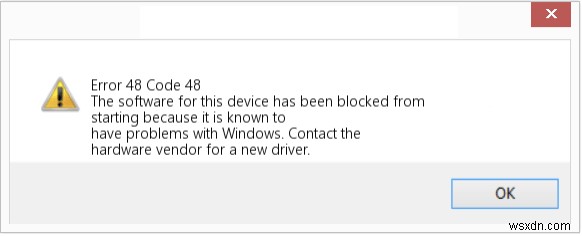
오류 코드 48이라고도 하는 이 오류는 일반적으로 Windows가 인식하지 못하는 새 하드웨어 또는 기존 하드웨어를 설치하는 동안 시스템에서 일부 최근 변경 사항이 적용되었거나 관련 주변 장치의 장치 드라이버가 시스템과 호환되지 않을 때 발생합니다.
다행히 몇 가지 문제 해결 단계를 따르면 Windows 10 장치에서 이 문제를 빠르게 해결할 수 있습니다. 하지만 계속 진행하기 전에 Code 48 오류와 기기에서 이 오류가 발생하는 이유를 빠르게 이해해 보겠습니다.
또한 읽기:깨끗한 PC를 위한 최고의 소프트웨어
시작하겠습니다.
오류 코드 48이 무엇인가요?
오류 코드 48은 특정 하드웨어 장치의 드라이버가 손상되거나 시스템과 호환되지 않아 장치의 소프트웨어가 작업을 수행하지 못하도록 차단할 때 발생합니다.
코드 48 오류의 원인은 무엇입니까?
이 오류의 가장 일반적인 원인은 다음과 같습니다.
- 오래된 드라이버
- 손상된 레지스트리 파일
- 바이러스 또는 멀웨어
- 시스템의 최근 설치/업데이트 변경 사항.
Windows에서 "이 장치의 소프트웨어가 차단되었습니다" 오류를 수정하는 방법
다음은 Windows 10에서 오류 코드 48을 해결하는 데 도움이 되는 몇 가지 유용한 솔루션입니다.
해결책 1:기기 재부팅
가장 간단하고 힘들지만 효과적인 방법으로 목록을 시작하십시오. 믿기 어렵겠지만 대부분의 장치 드라이버 오류는 단순히 장치를 재부팅하면 해결됩니다.
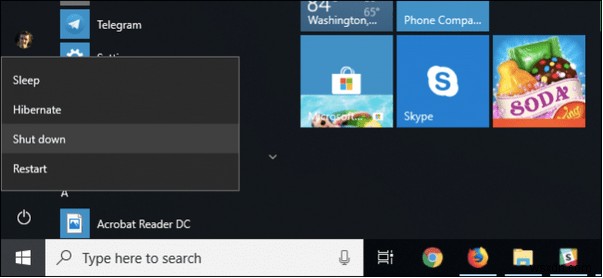
따라서 더 복잡한 문제 해결 해킹으로 이동하기 전에 먼저 기기를 다시 시작하여 운을 시험해 보세요.
(손가락 교차)
해결책 #2:장치 드라이버 재설치
이제 다음 솔루션으로 넘어 갑시다. 따라서 최근에 시스템을 변경한 경우 하드웨어 장치 드라이버를 제거하고 다시 설치하면 이 문제를 해결하는 데 도움이 될 수 있습니다. 해야 할 일은 다음과 같습니다.
시작 메뉴를 마우스 오른쪽 버튼으로 클릭하고 장치 관리자를 실행합니다.
장치 관리자 창에서 문제가 발생한 하드웨어 장치를 마우스 오른쪽 버튼으로 클릭하고 "장치 제거"를 선택합니다.
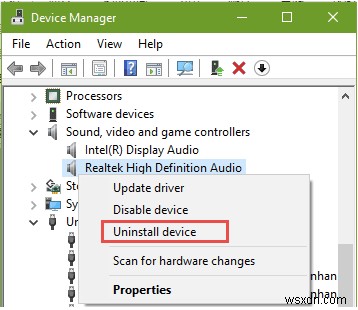
작업을 확인하기 위해 Windows는 장치 제거 여부에 대한 팝업 알림을 표시합니다. 확인을 탭하여 확인합니다.
장치를 재부팅하십시오. 시스템이 다시 시작되는 즉시 Windows는 새로 시작할 수 있도록 하드웨어 장치를 자동으로 다시 설치합니다.
추가 읽기:고려해야 할 Windows용 최고의 드라이버 업데이트 소프트웨어 10가지를 소개합니다.
솔루션 #3:잠재적인 바이러스, 맬웨어 위협이 있는지 장치를 스캔
바이러스 또는 맬웨어의 존재는 하드웨어 장치 드라이버가 시스템에서 제대로 작동하지 않는 일반적인 원인일 수도 있습니다.
작업을 쉽게 하기 위해 고급 시스템 최적화 도구를 사용할 수 있습니다. 잠재적인 바이러스 또는 맬웨어 위협으로부터 시스템을 보호하는 도구입니다. Apart from this, Advanced PC cleanup also allows you to get rid of junk/redundant files while improving the overall performance of your system.
Using a nifty tool like this will help you to quickly scan your entire system for viruses or malware, and in just a few clicks you can strengthen your PC’s security and performance.
Solution #4:System Restore
As we mentioned earlier, “the software for this device has been blocked” error usually occurs on Windows due to some recent installation changes made on your device, right?
So, what’s the best possible way to fix this? Well, you can use the Windows System Restore feature to roll back and restore to previous settings. In this way, whatever recent changes that have been made on your device can be eliminated from your device as soon as you restore to a previous checkpoint created by Windows. Here’s what you need to do to use this feature.
In the Start menu search box, type “System Restore” and hit Enter.
Select “Recovery Options”.
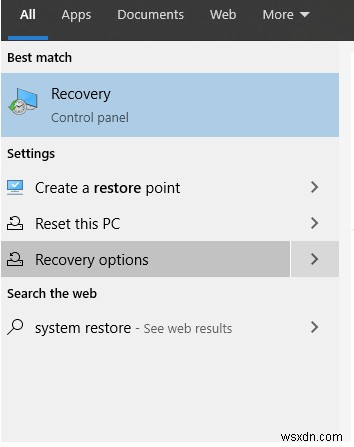
In the Control Panel window, tap on the “Configure System Restore” option.
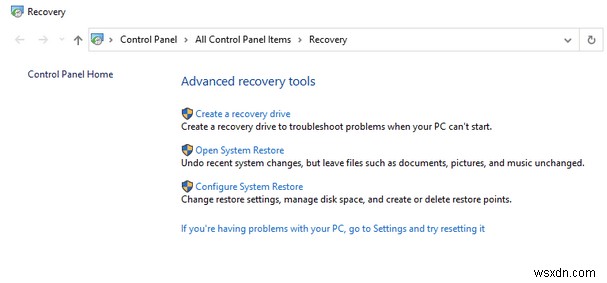
Tap on the “System Restore” option to undo the recent system changes that took place on your device.
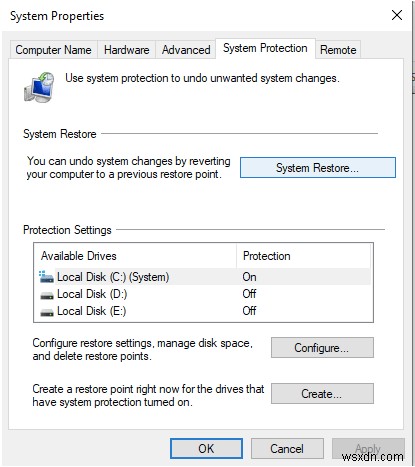
Once you choose this option, Windows will automatically roll back to the last restore point. In this way, any recent changes that have caused the registry files or driver failure on your system can be recovered.
결론
Here were the 4 useful solutions that can help you fix the “The software for this device has been blocked” error on Windows 10. You can use any of the above-mentioned methods to resolve Code 48 error on your device. We hope these solutions help you to eliminate the error. 행운을 빕니다!
